Πώς να μάθετε επαναλαμβανόμενα ραντεβού στο Outlook;
Από πολύ καιρό, ενδέχεται να υπήρχαν πολλές καθημερινές / εβδομαδιαίες / μηνιαίες επαναλαμβανόμενες συναντήσεις στο Microsoft Outlook. Αυτά τα επαναλαμβανόμενα ραντεβού μπορεί να σας ειδοποιήσουν εγκαίρως. Ωστόσο, ορισμένα επαναλαμβανόμενα ραντεβού δεν χρειάζονται πλέον και ορισμένα επαναλαμβανόμενα ραντεβού μπορεί να χρειαστεί να αλλάξουν. Είναι αρκετά απαραίτητο να μάθετε, να ελέγξετε και να καθαρίσετε τα επαναλαμβανόμενα ραντεβού εγκαίρως. Αυτό το άρθρο συλλέγει μερικά κόλπα για να ανακαλύψει επαναλαμβανόμενες συναντήσεις στο Microsoft Outlook.
Μάθετε τακτικά ραντεβού με τα Εργαλεία αναζήτησης
Μάθετε επαναλαμβανόμενα ραντεβού με ομαδοποίηση
Μάθετε επαναλαμβανόμενα ραντεβού με ταξινόμηση ανά επανάληψη
- Αυτοματοποιήστε την αποστολή email με Αυτόματο CC / BCC, Αυτόματη προώθηση με κανόνες? στείλετε Αυτόματη απάντηση (Εκτός γραφείου) χωρίς να απαιτείται διακομιστής ανταλλαγής...
- Λάβετε υπενθυμίσεις όπως Προειδοποίηση BCC όταν απαντάτε σε όλους όσο βρίσκεστε στη λίστα BCC και Υπενθύμιση όταν λείπουν συνημμένα για ξεχασμένα συνημμένα...
- Βελτιώστε την αποτελεσματικότητα του email με Απάντηση (Όλα) Με Συνημμένα, Αυτόματη προσθήκη χαιρετισμού ή ημερομηνίας και ώρας στην υπογραφή ή στο θέμα, Απάντηση σε πολλά email...
- Βελτιώστε την αποστολή email με Ανάκληση email, Εργαλεία συνημμένου (Συμπίεση όλων, Αυτόματη αποθήκευση όλων...), Κατάργηση διπλότυπων, να Γρήγορη αναφορά...
 Μάθετε τακτικά ραντεβού με τα Εργαλεία αναζήτησης
Μάθετε τακτικά ραντεβού με τα Εργαλεία αναζήτησης
Αναζήτηση περιοδικών ραντεβού στο Outlook 2010 και 2013
Το πρώτο κόλπο αφορά την αναζήτηση επαναλαμβανόμενων συναντήσεων με τη δυνατότητα του Outlook Εργαλεία αναζήτησης στο Outlook 2010 και 2013.
Βήμα 1: Στην προβολή Ημερολόγιο, ανοίξτε ένα ημερολόγιο κάνοντας κλικ στο όνομα ημερολογίου κάτω Τα ημερολόγιά μου στο παράθυρο περιήγησης.
Βήμα 2: Τοποθετήστε τον κέρσορα στο πλαίσιο αναζήτησης πάνω από το ημερολόγιο για να το ενεργοποιήσετε Εργαλεία αναζήτησης.
Βήμα 3: Κάντε κλικ στο Περισσότερες > Επαναλαμβανόμενο στο Εκκαθαρίζω ομάδα για το Αναζήτηση Tab.
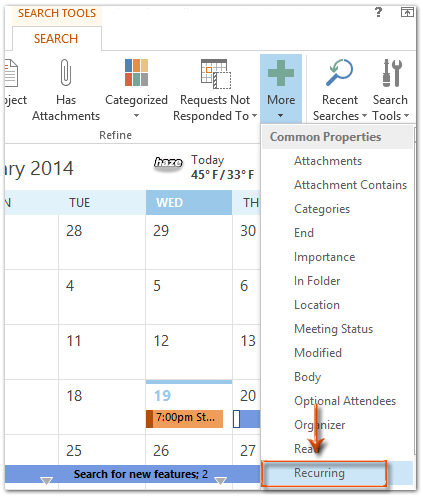
Βήμα 4: Πάνω από το ημερολόγιο, κάντε κλικ στο νέο που προστέθηκε Επαναλαμβανόμενο πλαίσιο και επιλέξτε το Ναι.
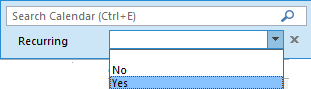
Στη συνέχεια, όλα τα επαναλαμβανόμενα ραντεβού θα φιλτράρονται αμέσως στο επιλεγμένο ημερολόγιο.
Αναζήτηση περιοδικών ραντεβού στο Outlook 2007
Υπάρχουν ορισμένες διαφορές στην αναζήτηση επαναλαμβανόμενων συναντήσεων Εργαλεία αναζήτησης στο Microsoft Outlook 2007.
Βήμα 1: Στην προβολή Ημερολόγιο, ανοίξτε ένα ημερολόγιο κάνοντας κλικ στο όνομα ημερολογίου κάτω Τα ημερολόγιά μου στο παράθυρο περιήγησης.
Βήμα 2: Κάντε κλικ στο  κουμπί στα δεξιά του πλαισίου αναζήτησης για να αναπτύξετε το εργαλείο δημιουργίας ερωτημάτων.
κουμπί στα δεξιά του πλαισίου αναζήτησης για να αναπτύξετε το εργαλείο δημιουργίας ερωτημάτων.

Βήμα 3: Κάντε κλικ στο Προσθήκη κριτηρίων > Επαναλαμβανόμενο.
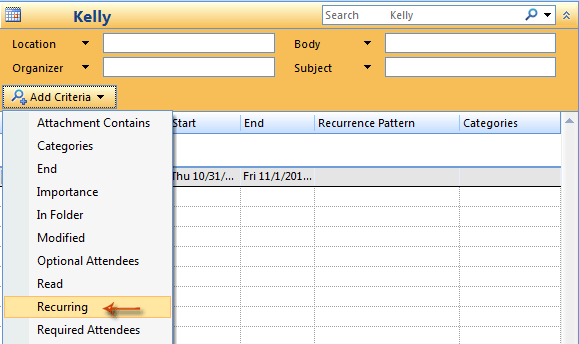
Βήμα 4: Κάντε κλικ στη νέα προσθήκη Επαναλαμβανόμενο πλαίσιο και επιλέξτε το Ναι.

 Μάθετε επαναλαμβανόμενα ραντεβού με ταξινόμηση ανά επανάληψη
Μάθετε επαναλαμβανόμενα ραντεβού με ταξινόμηση ανά επανάληψη
Εκτός από την απευθείας αναζήτηση επαναλαμβανόμενων ραντεβού, μπορείτε να ταξινομήσετε τα ραντεβού κατά επανάληψη πρώτα και στη συνέχεια να λάβετε τα επαναλαμβανόμενα ραντεβού με μια ματιά.
Βήμα 1: Στην προβολή Ημερολόγιο, ανοίξτε ένα ημερολόγιο κάνοντας κλικ στο όνομα ημερολογίου κάτω Ημερολόγιο μου στο παράθυρο περιήγησης.
Βήμα 2: Εμφάνιση των στοιχείων ημερολογίου στην προβολή λίστας:
- Στο Outlook 2010 και 2013, κάντε κλικ στο Αλλαξε θέα > Λίστα σχετικά με την Δες αυτί;
- Στο Outlook 2007, κάντε κλικ στο Δες > Τρέχουσα προβολή > Όλα τα ραντεβού.
Βήμα 3: Στην κεφαλίδα της λίστας συναντήσεων, κάντε κλικ στο Σχέδιο υποτροπής.

Στη συνέχεια, θα μάθετε τα επαναλαμβανόμενα ραντεβού στην κορυφή/τέλος της λίστας.
 Μάθετε επαναλαμβανόμενα ραντεβού με ομαδοποίηση
Μάθετε επαναλαμβανόμενα ραντεβού με ομαδοποίηση
Η τελευταία μέθοδος θα ομαδοποιήσει αυτόματα τυχόν επαναλαμβανόμενα ραντεβού και μπορείτε να λάβετε όλα τα επαναλαμβανόμενα ραντεβού ανά πάσα στιγμή.
Βήμα 1: Στην προβολή Ημερολόγιο, ανοίξτε ένα ημερολόγιο κάνοντας κλικ στο όνομα ημερολογίου κάτω Τα ημερολόγιά μου στο παράθυρο περιήγησης.
Βήμα 2: Εμφάνιση των στοιχείων ημερολογίου στην προβολή λίστας:
- Στο Outlook 2010 και 2013, κάντε κλικ στο Αλλαξε θέα > Λίστα σχετικά με την Δες αυτί;
- Στο Outlook 2007, κάντε κλικ στο Δες > Τρέχουσα προβολή > Όλα τα ραντεβού.
Βήμα 3: Ανοίξτε το παράθυρο διαλόγου Ρυθμίσεις για προχωρημένους: Λίστα:
- Στο Outlook 2010 και 2013, κάντε κλικ στο Προβολή ρυθμίσεων σχετικά με την Δες Tab.
- Στο Outlook 2007, κάντε κλικ στο Δες > Τρέχουσα προβολή > Προσαρμογή τρέχουσας προβολής.
Βήμα 4: Στο νέο παράθυρο διαλόγου, κάντε κλικ στο Ομάδα με κουμπί.

Βήμα 5: Στο παράθυρο διαλόγου Ομάδα κατά, επιλέξτε το Επαναλαμβανόμενο στο Ομαδοποίηση αντικειμένων κατά κουτί.
Σημείωση: Καταργήστε την επιλογή του Αυτόματη ομαδοποίηση σύμφωνα με τη ρύθμιση επιλογή. Εάν αυτή η επιλογή είναι επιλεγμένη, το Ομαδοποίηση αντικειμένων κατά το κουτί θα είναι γκρι.
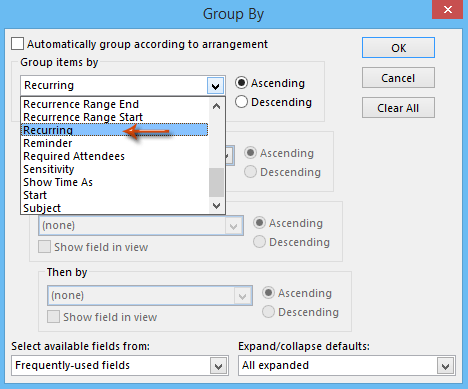
Βήμα 6: Κάντε κλικ σε όλα OK κουμπιά σε κάθε παράθυρο διαλόγου.
Στη συνέχεια, θα δείτε όλα τα ραντεβού να ομαδοποιούνται ανά επαναλαμβανόμενα. Και όλα τα επαναλαμβανόμενα ραντεβού ομαδοποιούνται στο Επαναλαμβανόμενες: Ναι ομάδα. Δείτε το παρακάτω στιγμιότυπο οθόνης:
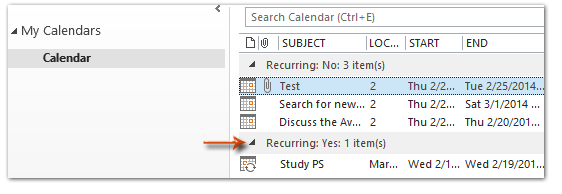
Τα καλύτερα εργαλεία παραγωγικότητας γραφείου
Kutools για το Outlook - Πάνω από 100 ισχυρές δυνατότητες για υπερφόρτιση του Outlook σας
🤖 Βοηθός αλληλογραφίας AI: Άμεσα επαγγελματικά email με μαγεία AI -- με ένα κλικ για ιδιοφυείς απαντήσεις, τέλειος τόνος, πολυγλωσσική γνώση. Μεταμορφώστε τα email χωρίς κόπο! ...
📧 Αυτοματοποίηση ηλεκτρονικού ταχυδρομείου: Εκτός γραφείου (Διαθέσιμο για POP και IMAP) / Προγραμματισμός αποστολής email / Αυτόματο CC/BCC βάσει κανόνων κατά την αποστολή email / Αυτόματη προώθηση (Σύνθετοι κανόνες) / Αυτόματη προσθήκη χαιρετισμού / Διαχωρίστε αυτόματα τα μηνύματα ηλεκτρονικού ταχυδρομείου πολλών παραληπτών σε μεμονωμένα μηνύματα ...
📨 Διαχείριση e-mail: Εύκολη ανάκληση email / Αποκλεισμός απάτης email από υποκείμενα και άλλους / Διαγραφή διπλότυπων μηνυμάτων ηλεκτρονικού ταχυδρομείου / Προχωρημένη Αναζήτηση / Ενοποίηση φακέλων ...
📁 Συνημμένα Pro: Μαζική αποθήκευση / Αποσύνδεση παρτίδας / Συμπίεση παρτίδας / Αυτόματη αποθήκευση / Αυτόματη απόσπαση / Αυτόματη συμπίεση ...
🌟 Διασύνδεση Magic: 😊Περισσότερα όμορφα και δροσερά emojis / Ενισχύστε την παραγωγικότητά σας στο Outlook με προβολές με καρτέλες / Ελαχιστοποιήστε το Outlook αντί να κλείσετε ...
???? Με ένα κλικ Wonders: Απάντηση σε όλους με εισερχόμενα συνημμένα / Email κατά του phishing / 🕘Εμφάνιση ζώνης ώρας αποστολέα ...
👩🏼🤝👩🏻 Επαφές & Ημερολόγιο: Μαζική προσθήκη επαφών από επιλεγμένα μηνύματα ηλεκτρονικού ταχυδρομείου / Διαχωρίστε μια ομάδα επαφής σε μεμονωμένες ομάδες / Κατάργηση υπενθυμίσεων γενεθλίων ...
Διανεμήθηκαν παραπάνω από 100 Χαρακτηριστικά Περιμένετε την εξερεύνηση σας! Κάντε κλικ εδώ για να ανακαλύψετε περισσότερα.

